Accessのメッセージボックスを表示
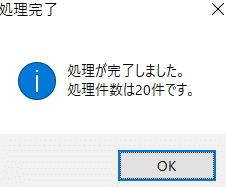
Accessのメッセージボックスは、Microsoft Accessを使用する上で非常に重要な要素のひとつです。ユーザーに情報を伝える際や、確認を求めるとき、エラーが発生したことを知らせる場合など、さまざまな状況で使用されます。この記事では、する方法、カスタマイズのポイント、使用上の注意点などを詳しく解説します。また、実践的な例を交えて説明することで、初心者から上級者まで、幅広い方々に役立つ情報を提供します。
https://youtube.com/watch?v=7DBBa6JekTs
Accessのメッセージボックスを表示する方法
Accessでメッセージボックスを表示するには、VBA(Visual Basic for Applications)を使用します。ここでは、具体的な手順とともに、メッセージボックスの表示方法を解説します。
メッセージボックスの基本
メッセージボックスは、ユーザーに情報を伝えるためのダイアログボックスです。AccessのVBAでは、MsgBox関数を使用してメッセージボックスを表示できます。
| 関数 | 説明 |
|---|---|
| MsgBox | メッセージボックスを表示する |
メッセージボックスの表示方法
メッセージボックスを表示するには、以下の手順に従ってください。 1. AccessでVBAエディターを開く 2. モジュールを作成する 3. Subプロシージャを作成し、MsgBox関数を使用してメッセージを表示するコードを記述する 4. コードを実行する たとえば、以下のようなコードを記述します。 vb Sub ShowMessageBox() MsgBox これはメッセージボックスです。, vbInformation, タイトル End Sub
メッセージボックスのオプション
MsgBox関数には、メッセージボックスの表示方法をカスタマイズできるオプションがあります。以下は、代表的なオプションです。
| オプション | 説明 |
|---|---|
| vbInformation | 情報アイコンを表示する |
| vbExclamation | 警告アイコンを表示する |
| vbOKOnly | OKボタンのみを表示する |
| vbYesNo | はい/いいえボタンを表示する |
これらのオプションを組み合わせて使用することで、メッセージボックスの見た目をカスタマイズできます。
メッセージボックスからの返値
メッセージボックスでは、ユーザーの選択に応じて返値を取得できます。たとえば、vbYesNoオプションを使用してはい/いいえボタンを表示し、ユーザーの選択に応じて異なる処理を実行できます。 以下は、返値を使用して処理を分岐する例です。 vb Sub ShowMessageBoxWithReturnValue() Dim result As VbMsgBoxResult result = MsgBox(処理を続行しますか?, vbYesNo, 確認) If result = vbYes Then ' はいが選択された場合の処理 Else ' いいえが選択された場合の処理 End If End Sub
メッセージボックスの使用例
メッセージボックスは、さまざまなシチュエーションで使用できます。以下は、代表的な使用例です。
- ユーザーへの情報伝達
- ユーザーの操作確認
- エラー発生時の通知
- 処理の完了通知
これらのシチュエーションで適切なメッセージボックスを表示することで、ユーザーに適切な情報を提供し、操作の確定性を高めることができます。
メッセージボックスとは何ですか?
メッセージボックスとは、コンピュータプログラムがユーザーに情報を伝えるためのグラフィカルユーザーインターフェイス(GUI)要素です。メッセージボックスは、通常、ダイアログボックスの一種であり、ユーザーに重要な情報を通知したり、確認や選択を求めたりする目的で使用されます。
メッセージボックスの種類
メッセージボックスには、情報を伝える目的や求めるユーザーアクションに応じて、いくつかの種類があります。
- 情報メッセージボックス:ユーザーに単に情報を通知するためのメッセージボックスです。
- 確認メッセージボックス:ユーザーに確認を求め、はい(Yes)またはいいえ(No)で答えさせるメッセージボックスです。
- 選択メッセージボックス:ユーザーに選択肢を提示し、どれか一つを選ばせるメッセージボックスです。
メッセージボックスの構成要素
メッセージボックスは、一般的に以下の要素で構成されています。
- タイトル:メッセージボックスの目的や内容を示す短い文や単語。
- メッセージ:ユーザーに伝えたい情報や確認の内容を記述したテキスト。
- ボタン:ユーザーが選択できるアクションや応答を表すボタン(例:OK、キャンセル、はい、いいえなど)。
メッセージボックスの使用目的
メッセージボックスは、以下のような目的で使用されます。
- エラーメッセージの表示:プログラムの実行中に発生したエラーをユーザーに通知するために使用されます。
- 操作の確認:ユーザーが行おうとしている操作が重要で、確認が必要な場合に使用されます。
- 情報の提供:プログラムの状態や進行状況、完了通知など、ユーザーに知らせるべき情報を伝えるために使用されます。
Accessでオブジェクトのタブ表示をするには?
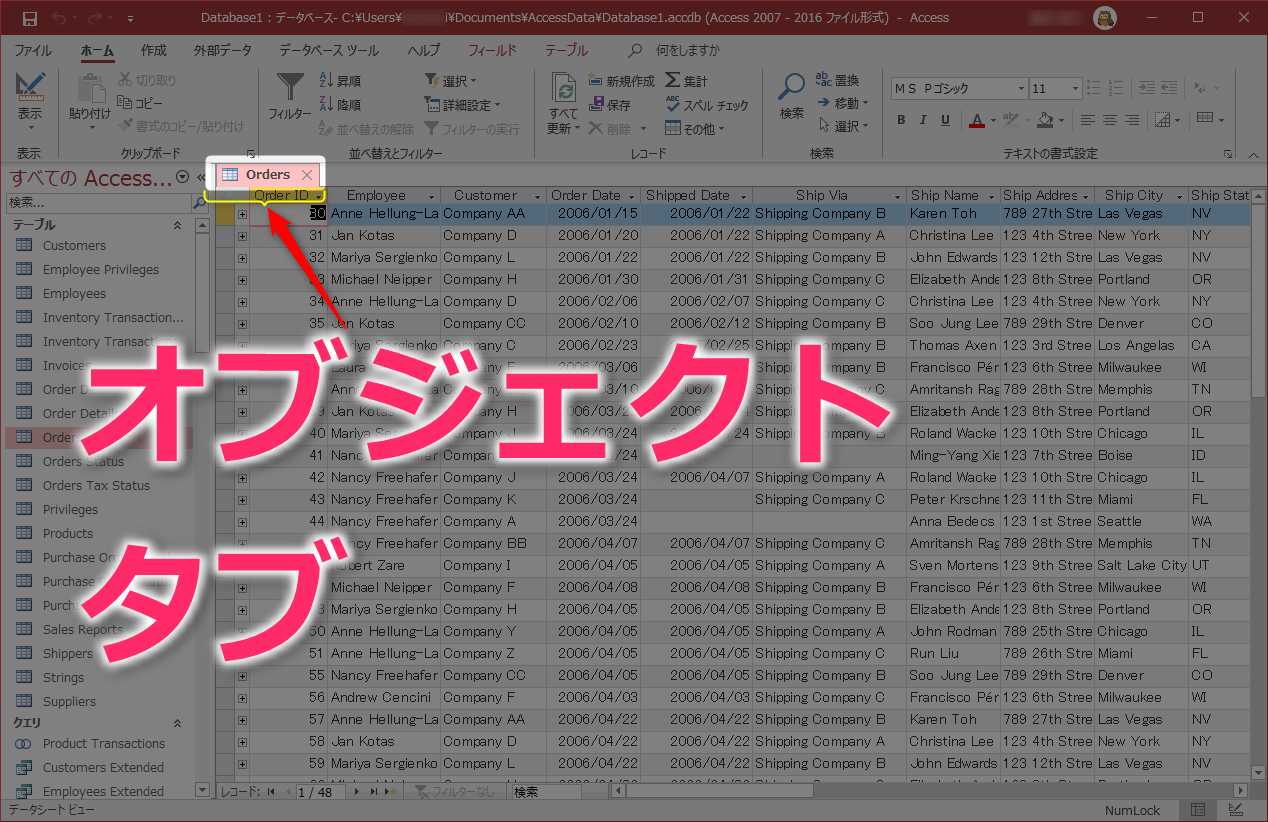
オブジェクトタイプ別にタブを表示する方法
Accessでオブジェクトのタブ表示をするためには、まずデータベースを開き、ナビゲーションウィンドウに移動します。ナビゲーションウィンドウの右上にあるTraitsカテゴリ表示をクリックすると、オブジェクトタイプ別にグループ化されたタブが表示されます。
- テーブル
- クエリ
- フォーム
- レポート
- マ
- モジュール
これにより、データベースオブジェクトをタイプ別に整理して表示することができます。
カスタムグループ別にタブを表示する方法
オブジェクトをカスタムグループ別に表示するには、ナビゲーションウィンドウの右上にあるグループ化表示をクリックします。これにより、ユーザーがカスタマイズしたグループ別にオブジェクトを整理して表示できます。
- グループ1
- グループ2
- グループ3
カスタムグループは、オブジェクトをロジックや機能別に整理するのに役立ちます。
オブジェクトを並べ替える方法
オブジェクトの並べ替えを行うことで、タブ内のオブジェクトを特定の順序で表示することができます。並べ替えを行うには、ナビゲーションウィンドウでオブジェクトを右クリックし、並べ替えを選択します。
- 名前順
- タイプ順
- 作成日順
- 変更日順
これにより、オブジェクトを特定の基準に従って並べ替えて表示することができます。
Accessで非表示のオブジェクトを表示するには?
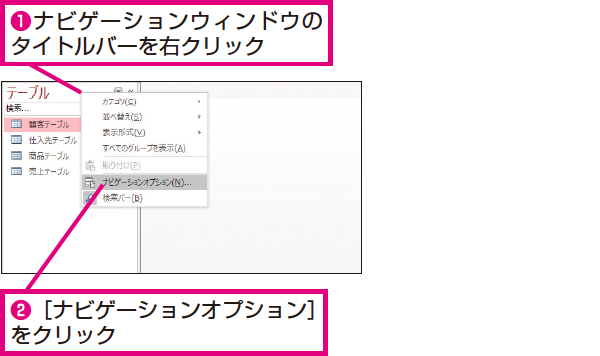
Accessで非表示のオブジェクトを表示するためには、以下の手順を踏んでください。
ナビゲーション ペインの設定を変更する
Accessで非表示のオブジェクトを表示するには、ナビゲーション ペインの設定を変更する必要があります。これにより、通常は表示されないオブジェクトを表示させることができます。
- Accessを開き、対象のデータベースを選択します。
- 「ファイル」タブをクリックし、「オプション」を選択します。
- 「現在のデータベース」をクリックし、ナビゲーション オプションを探します。
- 表示されるオブジェクトのタイプで、「非表示のオブジェクトを表示する」のチェックボックスにチェックを入れます。
- 「OK」をクリックして設定を適用します。
非表示のオブジェクトを表示する
ナビゲーション ペインの設定を変更した後،非表示のオブジェクトを表示する方法です。
- ナビゲーション ペインで、「すべてのアクセス オブジェクト」をクリックします。
- 非表示のオブジェクトが表示されるようになります。必要に応じて、これらのオブジェクトを操作できます。
特定のオブジェクトを非表示にする
場合によっては、特定のオブジェクトを非表示にしたいことがあります。以下の手順でオブジェクトを非表示にすることができます。
- ナビゲーション ペインで、非表示にしたいオブジェクトを右クリックします。
- 「オブジェクトの表示/非表示」を選択します。
- 「非表示」をクリックして、オブジェクトを非表示にします。
Accessのテキストボックスとは何ですか?
Accessのテキストボックスとは、Microsoft Accessのフォーム上でデータを入力、表示、編集するためのコントロールです。ユーザーはテキストボックスを使用して、データベースのフィールドに関連付けられた値を入力したり、既存のデータを表示、編集したりできます。
テキストボックスの機能
テキストボックスは以下の機能を提供します:
- データ入力:ユーザーがデータを直接入力できる機能です。
- データ表示:データベースに保存されているデータを表示する機能です。
- データ編集:表示されているデータを編集する機能です。
テキストボックスの設定
テキストボックスには、以下のような設定をカスタマイズできます:
- フォント:テキストのフォント、サイズ、色を変更することができます。
- 境界線:テキストボックスの境界線のスタイルや色を設定できます。
- 入力制限:入力できる文字の種類や数を制限することができます。
テキストボックスの使い方
テキストボックスをフォームに追加する手順は以下の通りです:
- フォームデザインビューを開きます。
- デザインタブのコントロールギャラリーからテキストボックスを選択します。
- フォーム上にテキストボックスをドラッグ&ドロップします。
よくある質問
Accessのメッセージボックスを表示するにはどうすればよいですか?
Accessでメッセージボックスを表示するには、VBA(Visual Basic for Applications)を使用します。具体的には、MsgBox関数を使用してメッセージボックスを表示できます。例えば、以下のようなコードを使用すると、メッセージボックスが表示されます。
Sub ShowMessage()
MsgBox これはメッセージボックスです。, vbInformation, メッセージ
End Sub
このコードを実行すると、タイトルが「メッセージ」で、「これはメッセージボックスです。」というメッセージが表示されるメッセージボックスが表示されます。
メッセージボックスに複数のボタンを表示するにはどうすればよいですか?
メッセージボックスに複数のボタンを表示するには、MsgBox関数の第二引数にボタンを指定する定数を使用します。たとえば、vbYesNoを指定すると、「はい」と「いいえ」の2つのボタンが表示されます。
Sub ShowYesNoMessage()
MsgBox 処理を続行しますか?, vbYesNo, 確認
End Sub
このコードを実行すると、「処理を続行しますか?」というメッセージとともに、「はい」と「いいえ」のボタンが表示されるメッセージボックスが表示されます。
メッセージボックスでユーザーの選択結果を取得するにはどうすればよいですか?
メッセージボックスでユーザーの選択結果を取得するには、MsgBox関数の戻り値を使用します。MsgBox関数は、ユーザーがクリックしたボタンに対応する定数を返します。たとえば、以下のようにユーザーの選択結果に応じて処理を分岐できます。
Sub GetUserResponse()
Dim result As Integer
result = MsgBox(処理を続行しますか?, vbYesNo, 確認)
If result = vbYes Then
MsgBox 処理を続行します。
Else
MsgBox 処理を中止します。
End If
End Sub
このコードを実行すると、ユーザーが「はい」をクリックすると「処理を続行します。」、「いいえ」をクリックすると「処理を中止します。」と表示されるメッセージボックスが表示されます。
メッセージボックスにアイコンを表示するにはどうすればよいですか?
メッセージボックスにアイコンを表示するには、MsgBox関数の第二引数にアイコンを指定する定数を使用します。たとえば、vbInformationを指定すると、情報を示すアイコンが表示されます。
Sub ShowMessageWithIcon()
MsgBox 処理が正常に完了しました。, vbInformation, 完了
End Sub
このコードを実行すると、「処理が正常に完了しました。」というメッセージとともに、情報を示すアイコンが表示されるメッセージボックスが表示されます。
Accessのメッセージボックスを表示 に類似した他の記事を知りたい場合は、Access VBAとプログラミング カテゴリにアクセスしてください。

関連記事